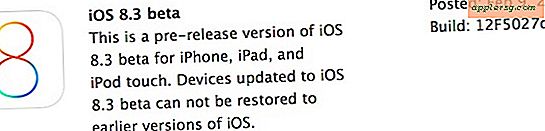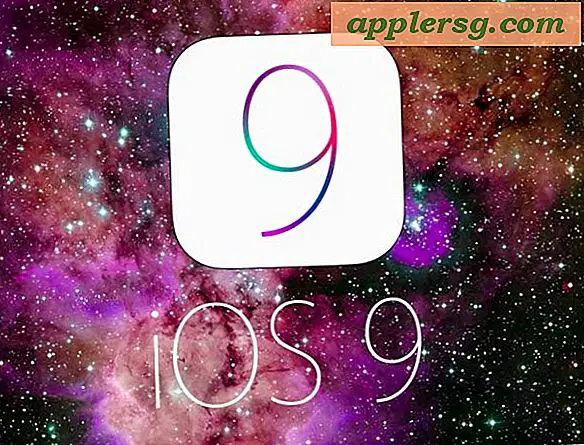So schreiben Sie ein Startskript
Startskripts können hilfreiche zeitsparende Geräte für diejenigen sein, die mit Visual Basic, der Programmiersprache von Startskripts, vertraut sind und mehrere Aufgaben automatisch ausführen können, wie beispielsweise das Öffnen von Programmen. Startskripte werden normalerweise direkt ausgeführt, nachdem der Computer den Startvorgang abgeschlossen hat, und können dem Benutzer ersparen, auf mehrere Symbole klicken zu müssen, um mehrere Programme zu öffnen. Auch wenn Sie mit der Visual Basic-Sprache nicht vertraut sind, können Sie einige Funktionen ausführen, die Ihr Computerleben ein wenig einfacher und bequemer machen.
Schritt 1
Öffnen Sie ein Textverarbeitungsprogramm, um das Startskript zu schreiben. Notepad ist ein empfohlenes Programm, da seine gespeicherten Dateien niemals zusätzlichen Code enthalten, der den Lesevorgang beim Start stören könnte.
Schritt 2
Geben Sie den Befehl ein, der zuerst ausgeführt werden soll. Um eine Datei oder ein Programm beim Start zu öffnen, geben Sie einfach den Pfad ein, in dem sich die Datei befindet, um die .exe zu starten. Zum Beispiel startet die Befehlszeile "C:\Programme\iTunes\iTunes.exe" das Programm iTunes.
Schritt 3
Speichern Sie das fertige Startskript an einem Ort, an dem Sie es finden können.
Schritt 4
Starten Sie das Programm "Ausführen" aus dem Menü "Start".
Schritt 5
Geben Sie "mmc" ein und klicken Sie auf "OK", um die Microsoft Management Console zu öffnen.
Schritt 6
Klicken Sie im Menü "Datei" auf "Snap-In hinzufügen/entfernen". Es erscheint ein neues Fenster.
Schritt 7
Fügen Sie im linken Bereich "Gruppenrichtlinienobjekt" hinzu. Wenn ein Fenster erscheint, in dem Sie nach den Eigenschaften des Objekts gefragt werden, klicken Sie auf "Lokaler Computer" und klicken Sie auf "OK".
Schritt 8
Folgen Sie diesem Pfad, um das Menü "Skripte (Start/Herunterfahren)" zu finden: "Konsolenstamm\Lokale Computerrichtlinie\Computerkonfiguration\Windows-Einstellungen\Skripte (Starten/Herunterfahren)".
Schritt 9
Wählen Sie "Startup" und klicken Sie im größeren Bereich auf der rechten Seite auf "Eigenschaften"-Skripte.
Schritt 10
Klicken Sie auf "Hinzufügen...", um ein neues Menü aufzurufen, in dem Sie Ihr Startskript suchen und auswählen können.
Drücken Sie "OK", bis Sie wieder auf dem Desktop sind. Sie müssen Ihren Computer neu starten, damit das Startskript wirksam wird.